因为公司的电脑在局域网里,有些软件只能在办公室电脑上使用,作为一个想下班学习的人(不是)好不方便。于是决定用一下远程控制软件,中间遇到连接不上的问题搞了整整一天,无比暴躁,记录一下。
连接的前提是两个电脑要在同一个局域网下面,所以公司电脑有墙的话,需要先挂vpn进入同一个局域网再进行以下配置。
Ubuntu22.04安装RealVNC Server
官网那个7版本我下载完成后发现需要激活文件,但是我只用从学长那里白嫖的激活码,所以用不了。我在网上找了6版本的deb安装包:https://download.csdn.net/download/Sherlooock/12333453
安装完成后点击右上角“licensing”,选择右下角“offlin register”
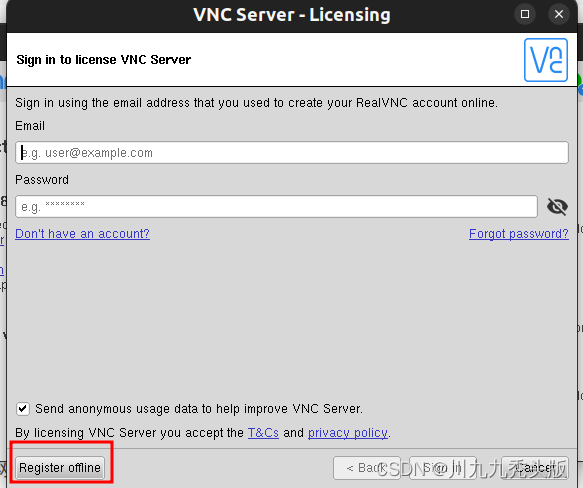
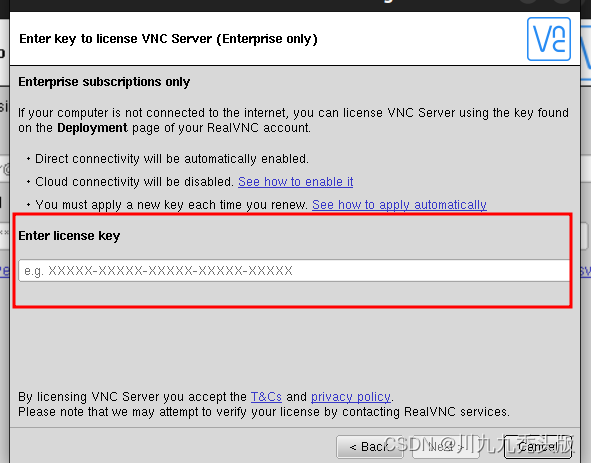
输入激活码之后点击next,然后重启一下软件,显示绿色对号就可以了。我的软件重启还是没有绿色图标,就重启了电脑,就可以了。
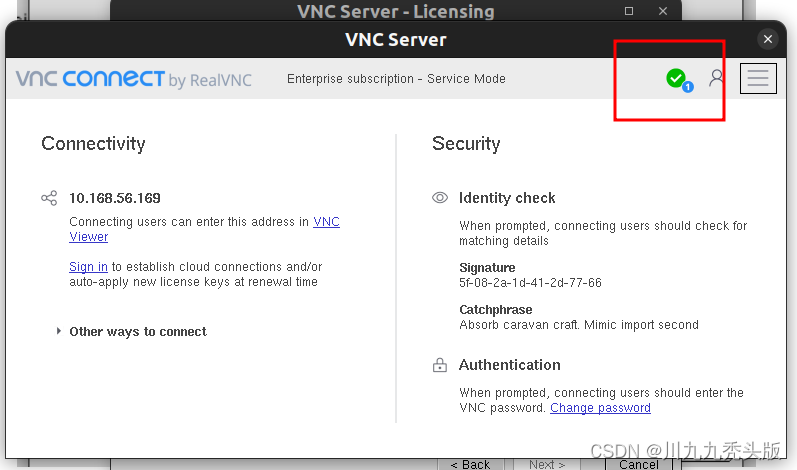
然后右上角选择“options”,设置vnc password,并检查端口是否正确。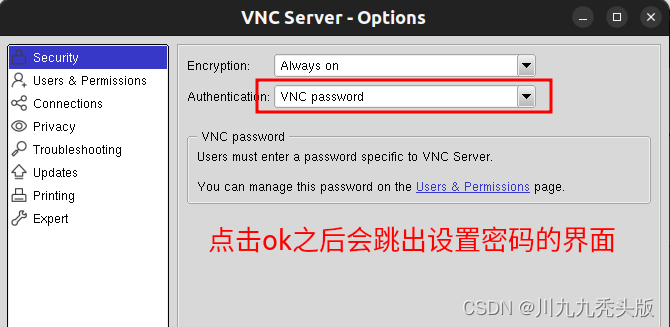
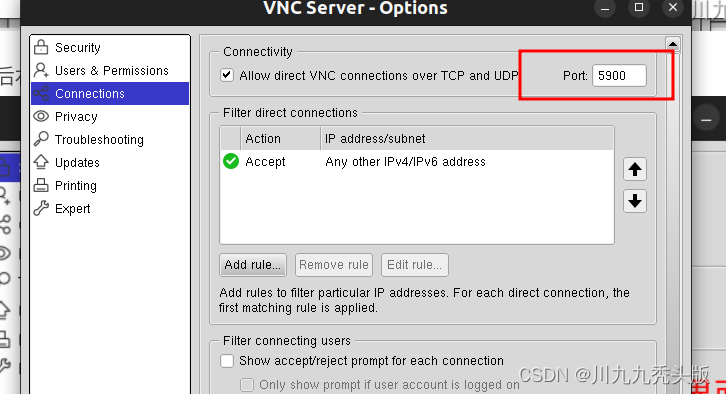
这一步之后我在笔记本电脑上连接了好多次都连不上,提示连接超时,我使用sudo ufw sudo deny确认防火墙关闭状态,结果还是连接不上,最后看到了一个解决方案,手动配置5900端口防火墙。
firewall-cmd --permanent --zone=public --add-port=5900/tcp
firewall-cmd --reload
之后重新打开vncserve,另一台电脑就可以连接到它了。
Windows安装RealVNC Viewer
直接安装就可以了。
参考教程(结尾部分的安装RealVNC Viewer)Ubuntu18.04~Ubuntu22.04安装并配置VNC_ubuntu vnc_洛克希德马丁的博客-CSDN博客
这篇教程前面的Ubuntu系统安装我也试了,我的电脑不太能用,因为我对Ubuntu系统刚开始接触,比较喜欢有界面的软件,所以选择安装RealVNC Server。
版权归原作者 川九九秃头版 所有, 如有侵权,请联系我们删除。